क्या जानना है
- Apple मेनू> सिस्टम वरीयताएँ> नेटवर्क> आपका वाई-फ़ाई नाम> शून्य> लागू करें और फिर अपनी कनेक्शन सेटिंग दोबारा जोड़ें।
- वैकल्पिक रूप से, वाई-फ़ाई बंद करें और फिर जाएं . में चुनिंदा फ़ाइलें हटाएं> फ़ोल्डर में जाएं> /लाइब्रेरी/प्राथमिकताएं/सिस्टम कॉन्फ़िगरेशन/> जाएं ।
- Mac के पास रीसेट नेटवर्क सेटिंग्स नामक एक विकल्प नहीं है, हालांकि ऊपर दिए गए चरण समान कार्य करते हैं।
यह आलेख आपको मैक पर नेटवर्क सेटिंग्स को रीसेट करने के तरीके के बारे में बताएगा। IPhone या Windows 10 कंप्यूटर पर नेटवर्क सेटिंग्स को रीसेट करने के विपरीत, इंटरनेट और वायरलेस कनेक्शन वरीयताओं को ताज़ा करने के लिए Mac पर कोई विशिष्ट कार्य नहीं है, लेकिन यह अभी भी नीचे दिखाए गए दो तरीकों के माध्यम से किया जा सकता है।
मैक पर नेटवर्क सेटिंग्स को रीसेट करने के लिए निम्नलिखित विधियों का परीक्षण macOS बिग सुर (11) पर किया गया है। हालाँकि, दोनों को macOS ऑपरेटिंग सिस्टम के पुराने संस्करणों पर चलने वाले कंप्यूटर या लैपटॉप पर भी काम करना चाहिए।
आप macOS पर नेटवर्क सेटिंग्स कैसे रीसेट करते हैं?
मैक पर नेटवर्क सेटिंग्स को रीसेट करने के दो अलग-अलग तरीके हैं। पहली विधि अपेक्षाकृत सरल है और यदि आप किसी भी कनेक्टिविटी या इंटरनेट के मुद्दों का सामना कर रहे हैं तो पहले इसे आजमाया जाना चाहिए। आपकी नेटवर्क सेटिंग्स को रीसेट करने की दूसरी प्रक्रिया सुरक्षित है, हालांकि यह थोड़ी अधिक जटिल है और केवल तभी अनुशंसित है जब पहली विधि काम न करे।
मैक नेटवर्क सेटिंग्स रीसेट करें:आसान तरीका
मैक की नेटवर्क सेटिंग्स को रीसेट करने का पहला तरीका मूल रूप से अपने वाई-फाई कनेक्शन को हटाना और फिर इसे फिर से जोड़ना है। इसे करने का तरीका यहां बताया गया है।
-
Apple आइकन . क्लिक करें स्क्रीन के ऊपरी-बाएँ कोने में।
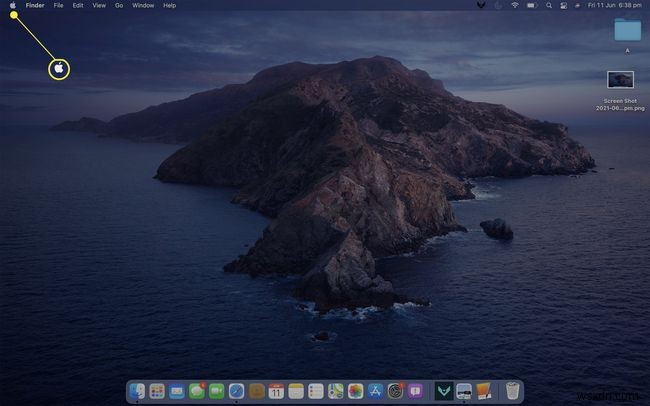
-
सिस्टम वरीयताएँ क्लिक करें ।

-
नेटवर्क Click क्लिक करें ।

-
कनेक्शन की सूची से अपना वाई-फाई कनेक्शन चुनें।

-
शून्य क्लिक करें कनेक्शन की सूची के तहत आइकन।

सुनिश्चित करें कि आपके पास अपनी वाई-फाई लॉगिन जानकारी है। अगले चरण के बाद आपको इसे फिर से दर्ज करना होगा।
-
लागू करें Click क्लिक करें ।

-
अंत में, प्लस . क्लिक करें आइकन और फिर अपना वाई-फाई कनेक्शन दोबारा जोड़ें जैसा आपने पहली बार दर्ज करते समय किया था।
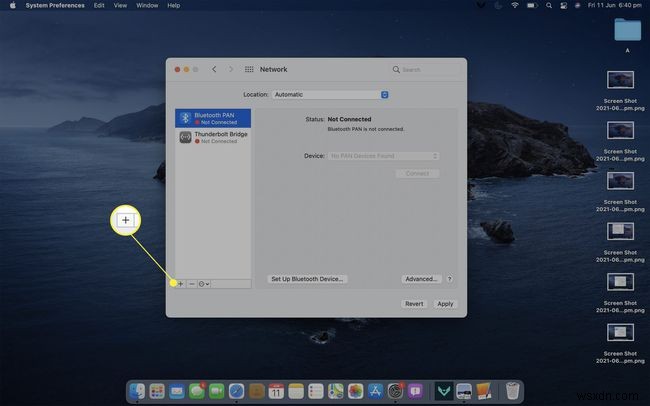
मैक नेटवर्क सेटिंग्स रीसेट करें:जटिल तरीका
यदि आप उपरोक्त टिप को आज़माने के बाद भी कनेक्टिविटी समस्याओं या बग का सामना कर रहे हैं, तो यह दूसरी विधि देने लायक हो सकता है। यह प्रक्रिया अनिवार्य रूप से नेटवर्क सेटिंग्स से संबंधित कुछ सिस्टम फ़ाइलों को हटा देती है जो आपके मैक को पुनरारंभ करने के बाद स्वचालित रूप से पुनर्स्थापित हो जाएंगी।
-
वाई-फ़ाई इंटरनेट प्रतीक . क्लिक करें ऊपरी दाएं कोने में।
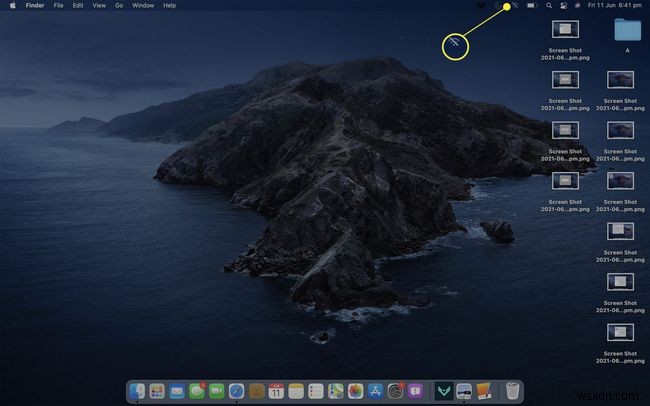
-
वाई-फ़ाई बंद करने के लिए स्विच क्लिक करें.
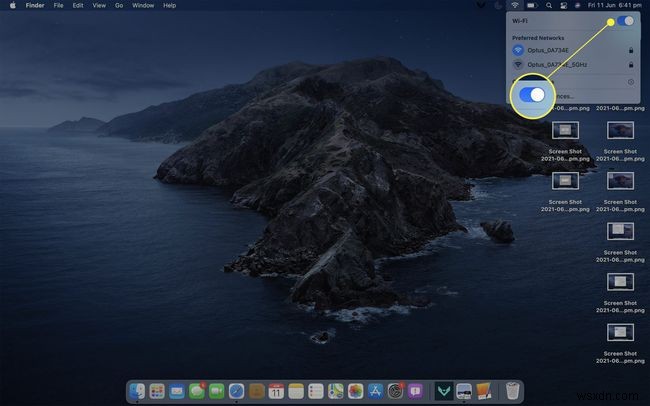
-
वाई-फ़ाई बंद होने पर, जाएं click क्लिक करें ।

-
जाओ मेनू से, फ़ोल्डर पर जाएं click क्लिक करें ।

-
/लाइब्रेरी/प्राथमिकताएं/सिस्टम कॉन्फ़िगरेशन/ Enter दर्ज करें टेक्स्ट फ़ील्ड में जाएं और जाएं . क्लिक करें ।
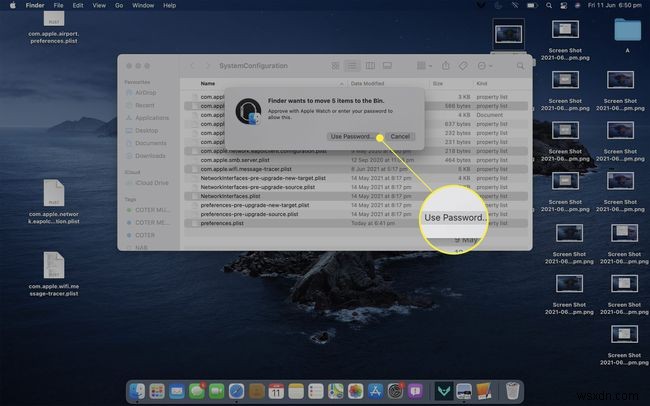
-
निम्नलिखित पांच फाइलों का चयन करें:
- com.apple.airport.preferences.plist
- com.apple.network.identification.plist या com.apple.network.eapolclient/configuration.plist
- com.apple.wifi.message-tracer.plist
- NetworkInterfaces.plist
- preferences.plist

-
बैकअप के रूप में सभी पांच फाइलों को अपने डेस्कटॉप पर कॉपी करें। ऐसा करने के लिए, फ़ाइलों पर राइट-क्लिक करें, कॉपी करें . चुनें , फिर डेस्कटॉप पर राइट-क्लिक करें और चिपकाएं . चुनें ।
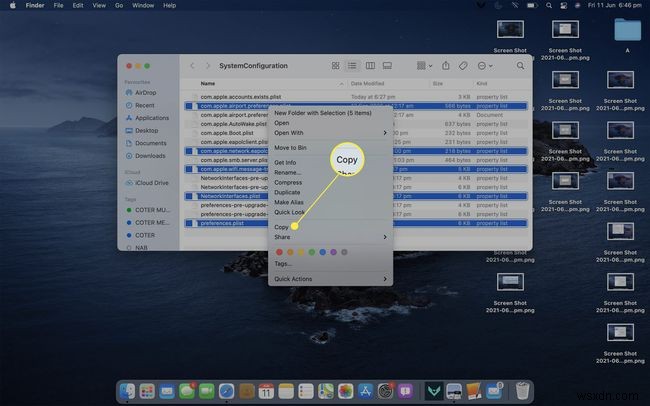
-
फ़ाइलों को उनके मूल स्थान पर राइट-क्लिक करें और बिन में ले जाएं . चुनें उन्हें हटाने के लिए।
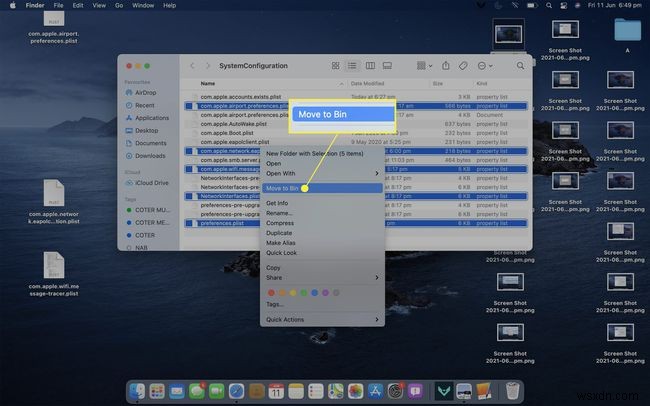
-
यदि आपके Apple वॉच पर पासवर्ड या किसी क्रिया के साथ विलोपन की पुष्टि करने के लिए कहा जाए, तो ऐसा करें।
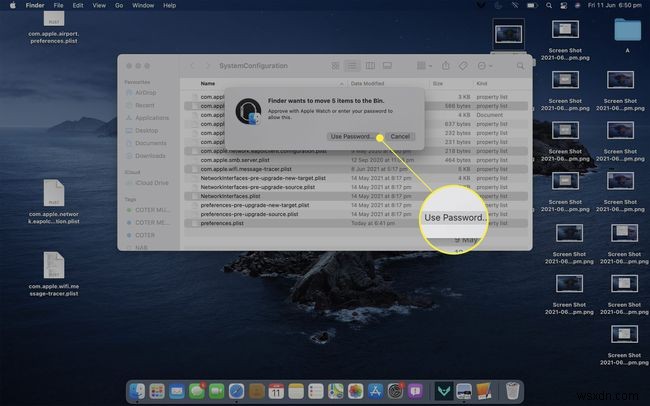
-
अपने मैक को हमेशा की तरह पुनरारंभ करें और इसके वाई-फाई को वापस चालू करें। पांच हटाई गई फ़ाइलों को उनके मूल स्थान में फिर से बनाया जाना चाहिए, और आपकी सभी नेटवर्क सेटिंग्स अब रीसेट हो जानी चाहिए।
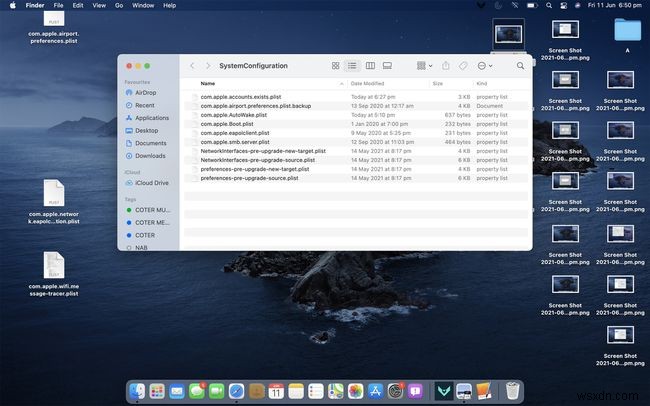
अगर सब कुछ ठीक चल रहा है, तो बेझिझक अपने डेस्कटॉप पर मौजूद फाइलों की प्रतियां हटा दें।
मेरी नेटवर्क सेटिंग्स को रीसेट करने से क्या होगा?
जब आप किसी डिवाइस की नेटवर्क सेटिंग्स को रीसेट करते हैं, तो आप मूल रूप से इंटरनेट और वायरलेस कार्यक्षमता से संबंधित सभी सहेजी गई प्राथमिकताओं और सेटिंग्स को हटा रहे हैं। ऐसा करना कंप्यूटर, स्मार्ट डिवाइस या वीडियो गेम कंसोल को ठीक से काम करने से रोकने वाले वाई-फ़ाई या अन्य नेटवर्किंग गड़बड़ियों को ठीक करने की एक सामान्य रणनीति है।
अक्सर पूछे जाने वाले प्रश्न- मैं iPhone पर नेटवर्क सेटिंग कैसे रीसेट करूं?
किसी iPhone पर नेटवर्क सेटिंग रीसेट करने के लिए, अपने iPhone की सेटिंग . पर जाएं ऐप और सामान्य . टैप करें> रीसेट करें> नेटवर्क सेटिंग रीसेट करें . यह क्रिया आपके सभी वाई-फाई नेटवर्क और पासवर्ड, साथ ही पूर्व सेलुलर और वीपीएन सेटिंग्स को भी रीसेट कर देगी।
- मैं विंडोज 10 पर नेटवर्क सेटिंग्स कैसे रीसेट करूं?
Windows 10 पर नेटवर्क सेटिंग रीसेट करने के लिए, अपने Windows 10 प्रारंभ मेनू पर जाएं और सेटिंग . चुनें> नेटवर्क और इंटरनेट> स्थिति . फिर, नेटवर्क रीसेट . क्लिक करें , नेटवर्क रीसेट जानकारी की समीक्षा करें, अभी रीसेट करें . चुनें जारी रखने के लिए, और संकेतों का पालन करें।
- मैं Android फ़ोन पर नेटवर्क सेटिंग कैसे रीसेट करूं?
जबकि सटीक निर्देश आपके Android डिवाइस के अनुसार भिन्न हो सकते हैं, प्रक्रिया समान होगी। अपनी सेटिंग . पर जाएं ऐप और सिस्टम . चुनें> विकल्प रीसेट करें . वाई-फ़ाई, मोबाइल और ब्लूटूथ रीसेट करें Tap टैप करें या नेटवर्क सेटिंग रीसेट करें , आपके Android संस्करण पर निर्भर करता है।
